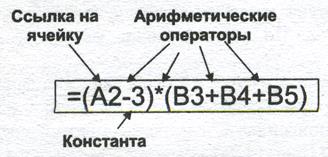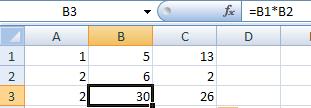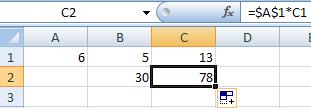Если требуется заполнить ячейки одинаковыми данными, можно воспользоваться клавишей Ctrl. Для этого необходимо реализовать следующие действия:
1. Ввести значение в некоторую ячейку.
2. Нажать и удерживать клавишу Ctrl.
3. Захватить маркер заполнения левой кнопкой мыши и протащить по заполняемым ячейкам.
В результате ячейки будут заполнены копией тех значений, которые были введены в первоначальную ячейку.
ДОБАВЛЕНИЕ СТРОК И СТОЛБЦОВ
Осуществляя ввод данных, пользователь наверняка столкнется с необходимостью вставки пустой строки или пустого столбца в таблицу. В Ехсеl для решения этой задачи следует поступить таким образом:
1. Выделить строку (столбец), перед которой (которым) нужно выполнить вставку, щелчком мыши по ее (его) заголовку.
2. Вызвать контекстное меню нажатием правой кнопки мыши.
3. В появившемся списке команд выбрать команду Вставить, после чего появится новая строка (столбец).
Примечание. Если требуется вставить сразу несколько строк (столбцов), следует выделить те строки (столбцы), перед которыми нужно вставить новые. При этом количество вставляемых строк (столбцов) соответствует количеству выделенных.
Ячейка вставляется в таблицу аналогичным образом, но после выполнения команды Вставить требуется еще указать способ вставки в диалоговом окне Добавление ячеек.
Можно воспользоваться другим методом выполнения вставки ячейки, строки или столбца - на вкладке Главная в группе Ячейка открыть пункт Вставить и выбрать в нем одну из команд: Вставить ячейки, Вставить строки на лист или Вставить столбцы на лист соответственно.
РАБОТА С ФОРМУЛАМИ И ФУНКЦИЯМИ
Основным достоинством редактора электронных таблиц Ехсеl является наличие мощного аппарата формул и функций, с помощью которых можно выполнять математические финансовые и статистические операции, обрабатывать текстовые данные и данные даты/времени, работать с логическими элементами, ссылками и массивами. Помимо вычислительных действий с отдельными числами имеется возможность обрабатывать отдельные строки или столбцы таблицы, а также целые блоки ячеек. В частности, можно находить среднее арифметическое, максимальное и минимальное значения, проводить операции над текстом, задавать условия для расчета данных.
Формулой в Ехсеl называется последовательность символов, которая начинается со знака равенства (=) и содержит вычисляемые элементы (операнды) и операторы.
Операндами могут быть:
· постоянные значения;
· ссылки на ячейки (диапазон ячеек);
· имена;
· функции.
Существуют четыре вида операторов:
§ арифметические;
§ операторы сравнения;
§ текстовый оператор «&», который используется для обозначения операции объединения нескольких последовательностей символов в одну;
§ адресные операторы.
Операторы всех перечисленных разновидностей приведены ниже (табл. 1-3).
Таблица 1 Арифметические операторы
Арифметические операторы
Операторы сравнения
| | Оператор
| Значение
| Оператор
| Значение
|
| +
| Сложение
| =
| Равно
|
| -
| Вычитание
| >
| Больше
|
| *
| Умножение
| <
| Меньше
|
| /
| Деление
| >=
| Больше или равно
|
| %
| Процент
| <=
| Меньше или равно
|
| ^
| Возведение в степень
| <>
| Не равно
|
Таблица 2 Операторы сравнения
| Оператор
| Значение
|
| :
| Оператор диапазона, который ссылается на все ячейки между границами диапазона включено
|
| ;
| Оператор объединения, который ссылается на объединения ячеек диапазонов
|
| (пробел)
| Оператор пересечения, который ссылается на общие ячейки диапазонов
|
В Ехсеl формула вычисляется слева направо в соответствии с определенным порядком операторов в формуле, другими словами, существует приоритет операторов. Таким образом, если в одной формуле используется несколько операторов, то Ехсеl производит вычисления в порядке приоритета операторов, показанном в табл.3.
Таблица 3. Приоритет операторов
| Оператор
| Описание
| Оператор
| Описание
|
| ;
| Получение диапазона ячеек
| ^
| Возведение в степень
|
| (пробел)
| Пересечение диапазонов
| * и /
| Умножение и деление
|
| ,
| Объединение диапазонов
| + и -
| Сложение и вычитание
|
| -
| Смена знака выражения
| &
| Объединение текстовых строк
|
| %
| Вычисление процента
| = < > <= <= <>
| Сравнение данных
|
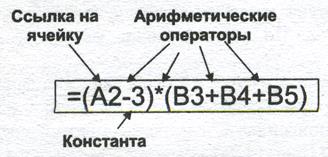
Рис. 11 Элементы формулы
Чтобы изменить порядок выполнения операций, следует часть формулы, вычисление которой должно выполняться первой, заключить в круглые скобки.
Например, чтобы из числа, находящегося в ячейке А2, вычесть число 3 и умножить эту разницу на сумму значений ячеек В3, В4 и В5, следует совершить такие действия:
1. Установить курсор в ячейку, в которой необходимо отобразить результат вычислений.
2. Ввести знак равенства (=) и адреса ячеек с арифметическими операторами (рис. 11).
3. Нажать клавишу Enter.
ИСПОЛЬЗОВАНИЕ ССЫЛОК
Ссылка в редакторе Excel однозначно определяет ячейку таблицы или группу ячеек рабочего листа. Ссылки указывают на то, в каких ячейках находятся значения, которые нужно применить в качестве операндов формулы. В формуле при помощи ссылок можно использовать данные, находящиеся в различных местах рабочего листа. Кроме того, можно использовать значение одной и той же ячейки в нескольких формулах.
При помощи ссылок можно также ссылаться на ячейки, находящиеся на других листах рабочей книги или в другой рабочей книге, либо даже на данные другого приложения.
После того как формула введена в ячейку, эту формулу можно перенести, скопировать или распространить на блок ячеек. Копирование и перемещение ячеек с формулами выполняется так же, как и копирование и перемещение ячеек с данными.
При перемещении формулы из одной ячейки в другую ссылки не изменяются, в то время как при копировании они автоматически изменяются.
В случае, если ссылки автоматически корректируются при копировании формулы из одной ячейки в другую, они называются относительными. По умолчанию в формулах используются именно они.
Например, если в ячейке А3 была записана формула =А1*А2, то при копировании содержимого АЗ в ячейки ВЗ и СЗ новые формулы с обновленными ссылками примут следующий вид: = В1*В2, =С1*С2 (рис. 12а).
Кроме относительных ссылок, в редакторе Excel часто используются абсолютные ссылки, где кроме названия столбца и номера строки используется специальный символ «$», который фиксирует часть ссылки (столбец, строку) и оставляет ее неизменной при копировании формулы с такой ссылкой в другую ячейку. Обычно абсолютные ссылки указывают на ячейки, в которых содержатся константы, используемые при вычислениях.
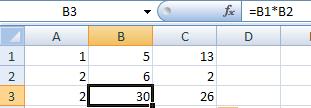
| 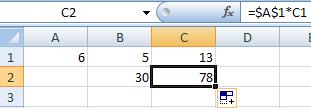
|
| a
| б
|
Рис. 12. Использование ссылок
а – относительных; б – абсолютных
Например, если необходимо зафиксировать в формуле =А1*В1 значение ячейки А1 (рис. 12 б), которое не должно изменяться в случае копирования данной формулы, то абсолютная ссылка на эту ячейку будет иметь следующий вид: $А$1. Таким образом, при копировании формулы из ячейки В2 в ячейку С2 формула примет вид =$А$1*С1.
Если требуется зафиксировать в ссылке только строку или только столбец, в котором находится используемая ячейка, в частности столбец А или строку 1, то ссылка примет вид $А1 или А$1 соответственно.
Изменить тип ссылки можно следующим образом:
1. Выделить ячейку с формулой.
2. В строке формул выделить ссылку, которую нужно изменить.
3. Нажатием клавиши F4 выбрать требуемый тип ссылки.
Последовательность изменения типов ссылок для ячейки А1 при использовании клавиши F4 такая:
§ $А$1 - абсолютная ссылка (фиксированная ячейка);
§ А$ 1 - изменяемый столбец и неизменяемая строка;
§ $А1 - неизменяемый столбец и изменяемая строка;
§ А1 - относительная ссылка.
В формулах можно использовать ссылки на ячейки как текущего листа, так и других листов рабочей книги. Например, ссылка на ячейку А1, расположенную на листе с именем Лист1, будет выглядеть так: Лист1!А1.
Формулы со ссылками могут быть получены двумя способами:
§ путем непосредственного ввода ссылок с клавиатуры (вводятся латинскими буквами), что часто используется при редактировании формул;
§ щелчком мыши по ячейкам, значения которых принимают участие в вычислениях.
Второй способ включает в себя следующие действия:
1. В режиме редактирования установить курсор в ту часть формулы, куда необходимо вставить ссылку, но обязательно после математического оператора или скобки.
2. Чтобы при построении формулы создать ссылку на данные текущего листа, необходимо выполнить щелчок мышью по ячейке с ними или выделить требуемый диапазон ячеек. Если данные расположены на другом рабочем листе, сначала выполнить переход на нужный лист щелчком мыши по его ярлыку внизу экрана, а затем указать ячейки с данными. Аналогично можно сослаться и на данные, содержащиеся в другой книге.
3. Нажать клавишу Enter.
ПОНЯТИЕ ФУНКЦИИ В ЕХСЕ L
Функции в Ехсеl представляют собой готовые стандартные формулы и применяются для выполнения определенных вычислений в рабочих книгах. Значения, которые используются для вычисления функций, называются аргументами. Значения, возвращаемые функциями в качестве ответа, называются результатами.
Для того чтобы использовать какую-либо функцию в вычислениях, следует ввести ее как часть формулы в ячейку рабочего листа. Последовательность, в которой должны располагаться применяемые в формуле символы, называется синтаксисом функции.
Все функции используют одинаковые основные правила синтаксиса. В случае, если нарушены эти правила, Ехсеl выдаст сообщение о том, что в формуле имеется ошибка.